Visual Studio Code の NuGet
NuGet は .NET のパッケージ マネージャーです。.NET 用のパッケージが作成、ホスト、消費される方法を定義し、それらの各機能のためのツールを提供します。NuGet は、プロジェクトの依存関係ツリーも管理するため、プロジェクトで直接使用しているパッケージにのみ集中すれば済みます。
Visual Studio Code では、C# Dev Kit ソリューション エクスプローラーから直接、またはコマンド パレットを使用して NuGet パッケージを管理できます。
NuGet の詳細については、NuGet ドキュメントを参照してください。
C# Dev Kit の NuGet コマンド
C# Dev Kit では、次の 2 つの方法のいずれかで NuGet パッケージ操作を実行できます。
-
コマンド パレットの使用 (⇧⌘P (Windows, Linux Ctrl+Shift+P))
-
C# Dev Kit ソリューション エクスプローラーでの右クリック
以下のセクションでは、これら 2 つの方法の両方を使用して各 NuGet コマンドを使用する方法について説明します。
パッケージの追加
-
プロジェクトに NuGet パッケージを追加するには、コマンド パレット (⇧⌘P (Windows, Linux Ctrl+Shift+P)) で NuGet: NuGet パッケージの追加 コマンドを使用します。
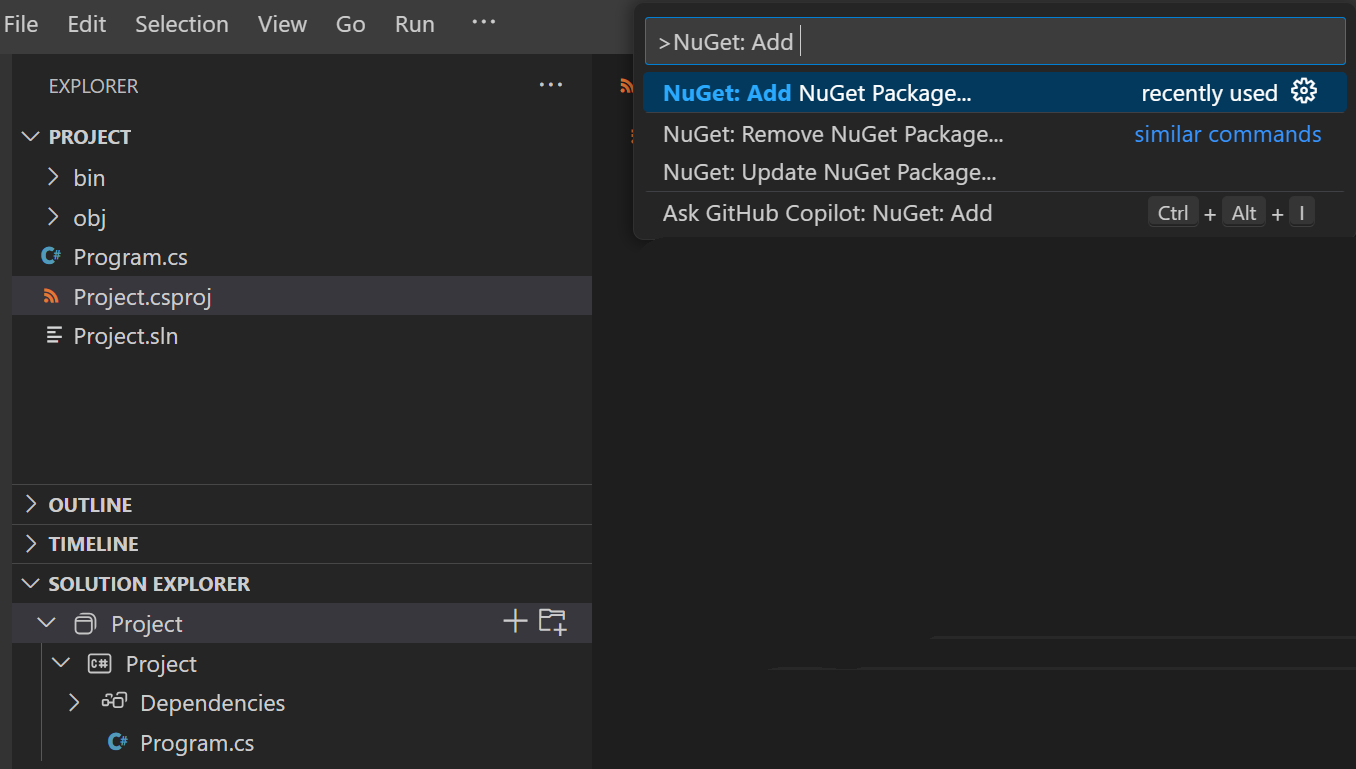
-
ソリューションに複数のプロジェクトがある場合は、パッケージを追加するプロジェクトを選択するように求められます。
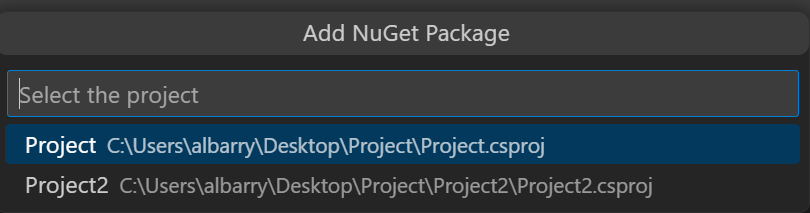
-
次に、検索語を入力して、名前で NuGet パッケージを検索します。
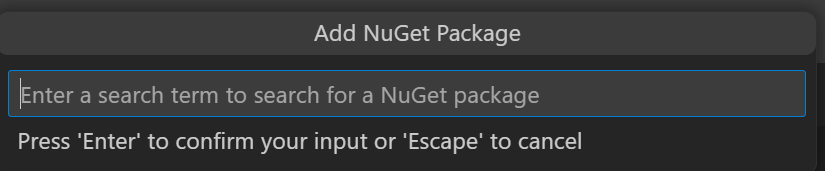
クイック ピックには、選択する NuGet パッケージの例のリストが表示されます。
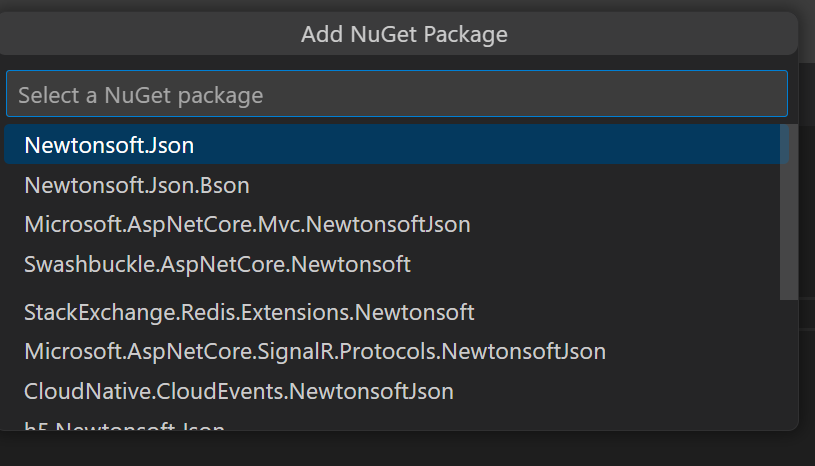
-
次に、適用するバージョンを選択します。
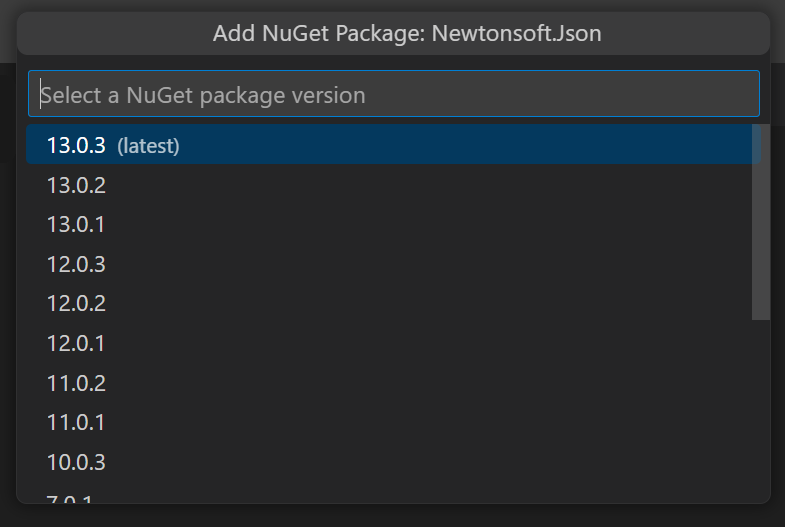
-
パッケージとバージョン番号を選択すると、C# Dev Kit はそれをプロジェクトに追加し、プロジェクト ファイルと参照を更新します。
パッケージの更新
-
プロジェクトの NuGet パッケージを更新するには、コマンド パレット (⇧⌘P (Windows, Linux Ctrl+Shift+P)) で NuGet: NuGet パッケージの更新 コマンドを使用します。
-
ソリューションに複数のプロジェクトがある場合は、更新するパッケージを含むプロジェクトを選択するように求められます。
-
次に、プロジェクトに現在インストールされており、更新が利用可能なパッケージのリストから更新するパッケージを選択します。ソリューション内のパッケージで利用可能な更新がない場合は、その旨を通知するメッセージが表示されます。
-
最後に、利用可能なバージョンのドロップダウン リストから、パッケージを更新するバージョンを選択できます。

-
C# Dev Kit は必要な変更を実行し、プロジェクト ファイルと参照を更新します。
パッケージの削除
-
プロジェクトから NuGet パッケージを削除するには、コマンド パレット (⇧⌘P (Windows, Linux Ctrl+Shift+P)) で NuGet: NuGet パッケージの削除 コマンドを使用します。
-
ソリューションに複数のプロジェクトがある場合は、パッケージを削除するプロジェクトを選択するように求められます。
-
次に、プロジェクトに現在インストールされているパッケージのリストから削除するパッケージを選択します。
-
C# Dev Kit は必要な変更を実行し、プロジェクト ファイルと参照を更新します。
プレリリース パッケージ バージョンの含み方
NuGet パッケージのプレリリース バージョンを更新または追加する場合は、まず プレリリース パッケージ バージョンを含める を true に設定する必要があります。
このオプションは、ファイル > 設定 > 設定 (⌘, (Windows, Linux Ctrl+,)) で nuget.includePrereleasePackageVersions を検索して true に設定することで見つけることができます。
依存関係の管理
自動 NuGet 復元
.NET プロジェクトの場合、テンプレートからプロジェクトを作成したり、ビルドしたり、SDK スタイルのプロジェクトをロードしたり変更したりすると、パッケージの復元が自動的に行われます。進行状況とログは、出力パネルで確認できます。
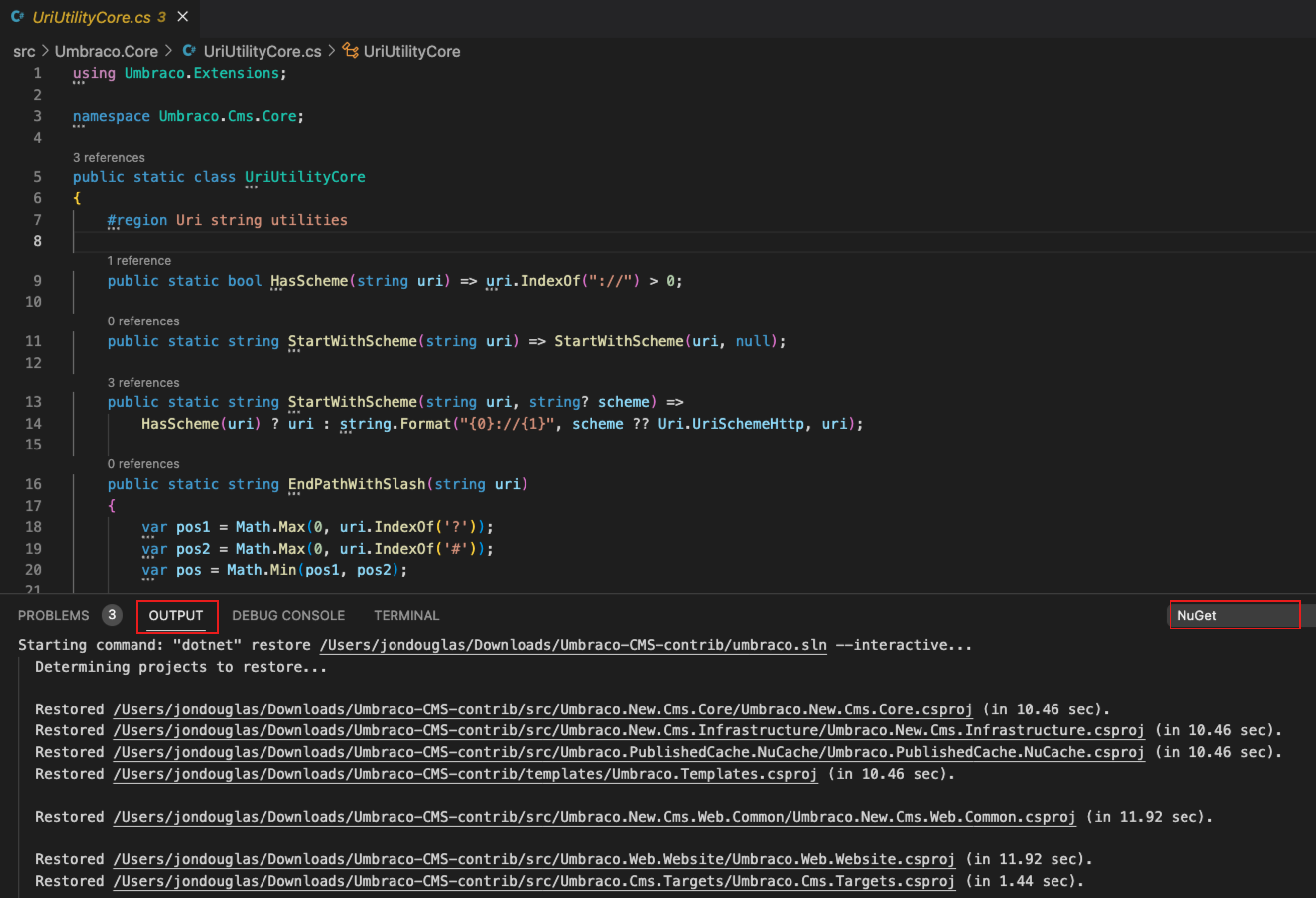
<PackageReference> を使用するプロジェクトの場合、Visual Studio Code の ソリューション エクスプローラー セクションでパッケージ参照を確認できます。
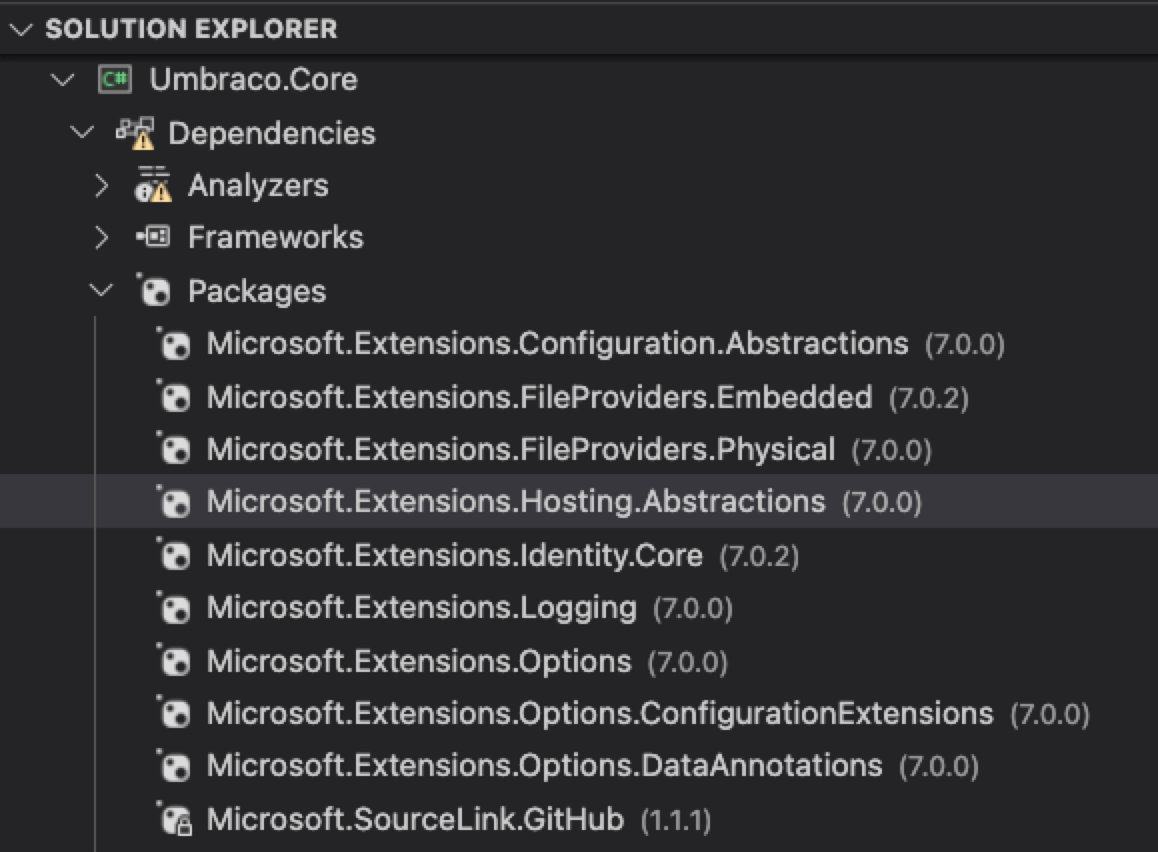
復元時やビルド実行時に正しくインストールされなかったパッケージには、ソリューション エクスプローラー にエラー アイコンが表示されます。
注: 現時点では、プロジェクトを右クリックして NuGet パッケージを管理することはできず、Visual Studio Code に NuGet パッケージ マネージャーのユーザー インターフェイスはありません。
パッケージの管理の詳細については、「dotnet CLI で NuGet パッケージをインストールして管理する」を参照してください。